Gmail, безплатната услуга за уеб поща от интернет гиганта Google, е най-мощната и предпочитана услуга за електронна поща. Екипът на Gmail в Google извършва фантастична работа, като редовно актуализира Gmail, за да добави нови функции и да подобри интерфейса.
Въпреки че много технологични блогове съобщават, че Gmail скоро ще превключи нов интерфейс, който е коренно различен от този в момента, винаги ще има заобиколни пътища, за да получите желания вид. Както вероятно вече знаете, Gmail ви позволява да промените фона по подразбиране (темата) и да имате много опции за персонализиране на начина по подразбиране.

Преди няколко седмици се чудех дали е възможно да променим вида по подразбиране на Gmail по наше желание и попаднах на хубава тема, която прави вашия Gmail да изглежда като Outlook.com, почти почти. Ако обичате чистия интерфейс на Outlook.com и искате да получите същото във вашия Gmail, можете да изпробвате тази тема за Outlook.com за Gmail.
Тъй като не можем да приложим теми от трети страни директно в Gmail, трябва да инсталираме безплатно разширение, наречено Stylish. Stylish е безплатно разширение, достъпно за Firefox и Chrome, за да персонализира интерфейса на любимите ви уебсайтове, като инсталира нови теми.
Тема на Outlook.com за Gmail
Тези, които не са сигурни как да инсталират Stylish и да видят Outlook.com в Gmail, могат да следват дадените по-долу инструкции.
Стъпка 1: Отворете браузъра Firefox или Chrome. Търсете стилно разширение и след това инсталирайте същото.
Стъпка 2: След като инсталирате Stylish и рестартирате браузъра си, ще видите Стилна икона до полето за търсене или omnibar (Chrome).
Стъпка 3: Сега посетете тази страница на userstyles.org и кликнете върху бутона за инсталиране, за да инсталирате темата.
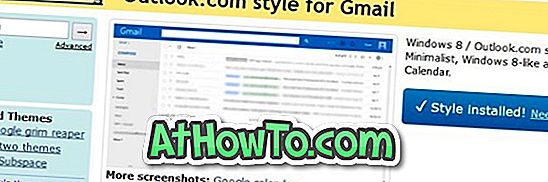
Стъпка 4: Отворете Gmail в браузъра си и променете темата на Gmail на Light или Soft Gray. За да промените темата, щракнете върху иконата Gear и след това върху Теми.
Стъпка 5: За да търсите в Outlook.com, трябва да изключите разделите във входящата си поща. За да направите това, моля, следвайте инструкциите в нашия начин за деактивиране на раздели в ръководството на Gmail.
Сега трябва да погледнете Outlook.com в Gmail, както е показано на горната снимка.
Стъпка 6: Ако темата на Outlook.com не се появява, щракнете върху бутона Стилен, премахнете избора на стил Outlook.com за Gmail и след това изберете същото, за да го приложите отново.
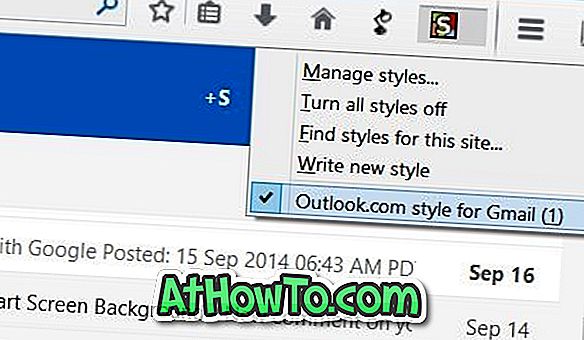
Хубавото е, че можете да персонализирате темата по ваш вкус, ако знаете как да редактирате темата. За да редактирате изтеглената тема, щракнете върху бутона Стилен, щракнете върху Управление на стилове и след това върху бутона Редактиране.














